Сегодня я хочу рассказать о таких возможностях Windows 7, которые не всем известны, может, конечно, и известны, но Вы либо просто не знаете, для чего они нужны, или не знаете, как их использовать. Конечно, для профи эти моменты покажутся просто смешные, но поверьте мне, не каждый пользователь данной ОС знает о них, так как меня лично просили не один раз объяснить что-то или сделать что-то из того, о чем сегодня пойдет речь.
И так приступим.
Группировка кнопок панели задач
Данная функция заключается в том, что на панели задач программы, которые открывают несколько раз, группируются, например, проводник Windows или Word, но как оказалась, это не всем удобно. На самом деле это настройка выставлена по умолчанию и, конечно же, ее можно изменить.
Делается это очень просто, щелкаем правой кнопкой мыши по «Панели задач -> Свойства», настройка называется «Кнопки панели задач». Далее выбираем «Не группировать», и теперь у Вас каждый открытый экземпляр программы будет отображаться отдельно.
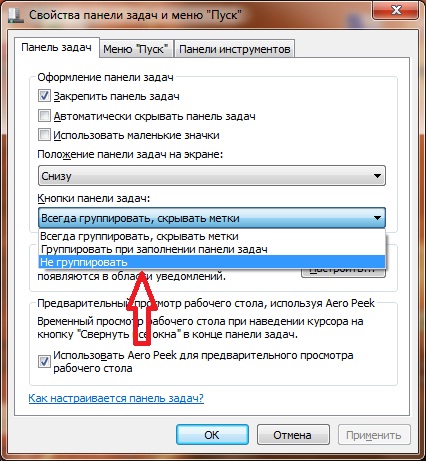
Теперь давай посмотрим, в чем отличие.
Метки группируются

Метки не группируются

Группировка значков в области уведомления
Эта функция также иногда бывает очень полезна, например, для того, чтобы сразу видеть все значки, которые располагаются в данной области. Например, это как-то не очень информативно смотрится.
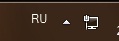
А изменить это дело можно очень легко, заходим, как и в предыдущем пункте, в свойства панели задач и выбираем пункт «Настроить» в разделе «Область уведомлений».

Далее, внизу будет настройка «Всегда отображать все значки и уведомления на панели задач» и Вам необходимо всего лишь поставить галочку.

Настройка кнопки питания
Это, кстати, очень полезна тогда, когда на системном блоке отсутствует кнопка перезагрузки, что на сегодняшний день очень часто встречается. Но Вы ее можете назначить так, как Вам необходимо. Это делается следующим образом.
Как и раньше открываем свойства панели задач, но сейчас переходим на вкладку «Меню Пуск». Можно сразу попасть на эту вкладку, если Вы щелкните правой кнопкой мыши по меню пуск и нажмете «Свойства».
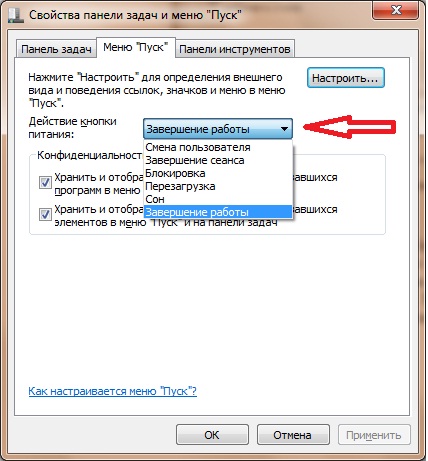
И здесь Вы выбираете то, что нужно Вам, и после этого кнопка питание будет работать так, как Вы настроили.
Программа ножницы
Это стандартная программа в Windows 7 (в начальной или Starter редакции эта программа отсутствует) и служит она для того, чтобы «Вырезать» что-нибудь на экране. Полезно тогда, когда необходимо сделать скриншот экрана, но не всего, а какую-то его часть, поэтому обычный принскрин не поможет. Запускается она так «Пуск -> Стандартные -> Ножницы».
Программа выглядит очень просто.

После запуска программы Вам остается выделить необходимую область и сохранить в любом из предложенных форматов, например, в jpg.
Экранная клавиатура
Будет очень полезна тогда, когда Ваша настоящая клавиатура плохо работает, например, отсутствуют несколько кнопок (сломались:) и такое встречается), а Вам необходимы эти кнопки, Вы легко можете заменить их экранной клавиатурой. Запускается она следующим образом «Пуск -> Стандартные -> Специальные возможности- > Экранная клавиатура».
Выглядит она вот так.

На сегодня это все, надеюсь, этот материал будет Вам полезен. Если есть вопросы, задавайте их в комментариях. Пока!








Есть ли ножницы в windows 7?..
Цитата:Есть ли ножницы в windows 7?..
Пуск->Стандартные->Ножницы
Цитирую Softvt:Цитата:Есть ли ножницы в windows 7?..
Пуск->Стандартные->Ножницы
ну я там и пыталась найти…у меня виндоус на англ. весь. я искала в default programs, и еще в поиске пробивала scissors, но раз вы говорите, что есть, то я поищу еще. спасибо за ответ:)
Цитирую Анна:Цитирую Softvt:Цитата:Есть ли ножницы в windows 7?..
Пуск->Стандартные->Ножницы
ну я там и пыталась найти…у меня виндоус на англ. весь. я искала в default programs, и еще в поиске пробивала scissors, но раз вы говорите, что есть, то я поищу еще. спасибо за ответ:)
SnippingTool
Цитирую Andryuha:Цитирую Анна:Цитирую Softvt:Цитата:Есть ли ножницы в windows 7?..
Пуск->Стандартные->Ножницы
ну я там и пыталась найти…у меня виндоус на англ. весь. я искала в default programs, и еще в поиске пробивала scissors, но раз вы говорите, что есть, то я поищу еще. спасибо за ответ:)
SnippingTool
Благодарю